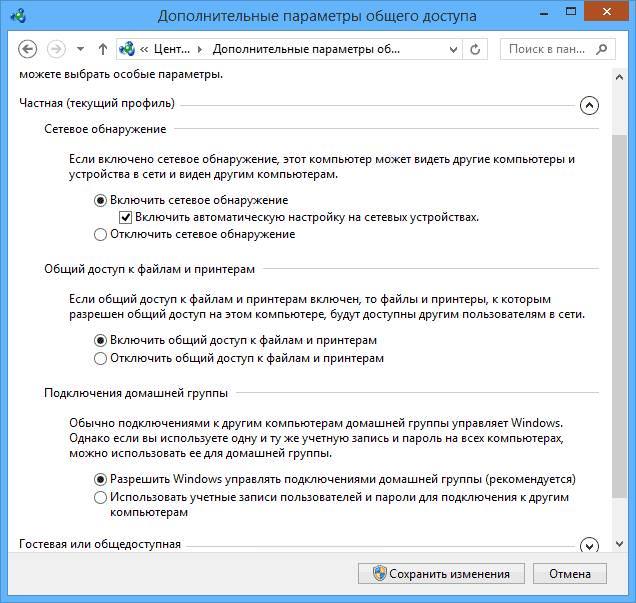При роботі декількох пристроїв в одній локальній мережі, вони можуть обмінюватися файлами, мати спільний доступ до папок і даними, а також користуватися мережевими принтерами. При підключенні Андроїд девайса до неї можна буде переглядати дані з загальних каталогів, при цьому не завантажуючи їх на смартфон. У цій статті буде розказано про те, як підключити пристрій до локальної мережі. Це можливо навіть у тому випадку, якщо в мережі немає безлічі девайсів, досить комп’ютера і роутера.
Підготовка до підключення
Перед початком роботи потрібно налаштувати локальну мережу на самому комп’ютері. Для цього потрібно задати ім’я пристрою і ім’я робочої групи у властивостях «Мого комп’ютера». Наступним кроком потрібно надати спільний доступ до даних і відключити захист паролем, зробити це можна в центрі управління мережами і загальним доступом.
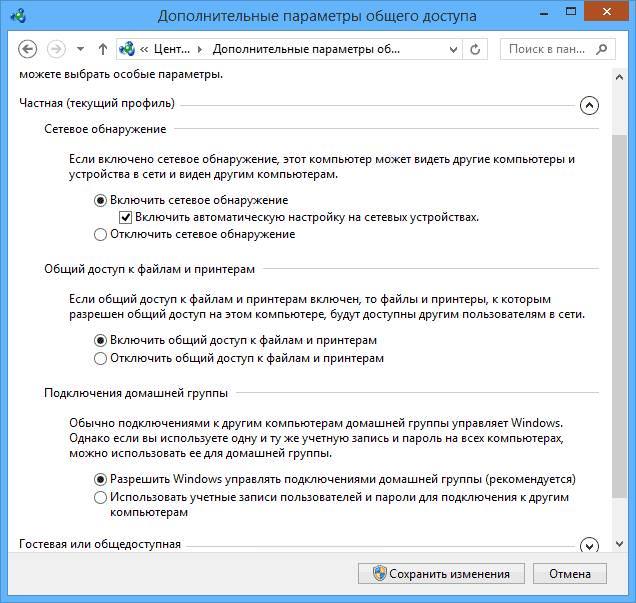
Розшарити папку можна у властивостях, просто потрібно надати спільний доступ.
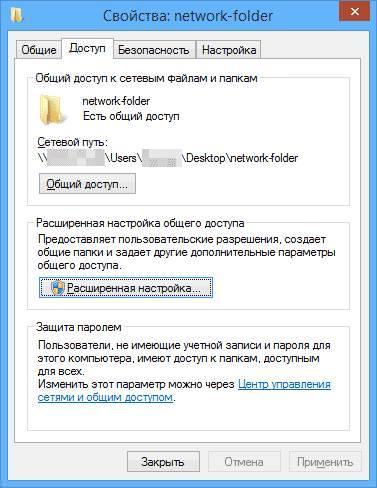
Як підключити Андройд до локальної мережі Windows
Зробити все стандартними засобами не вийде, потрібно використовувати сторонні утиліти. У цій статті буде показано приклад роботи програми ES Провідник (ES Explorer). Користувач може вибрати для себе іншу програму, але основні принципи роботи від цього не зміняться.

Після установки програми потрібно запустити. Також не варто забувати, що ПК з налагодженою мережею повинен бути підключений до того ж роутеру, що роздає вайфай. Не важливо через кабель або wi-fi. Додаток може провести сканування і виявити доступні локальні ресурси.
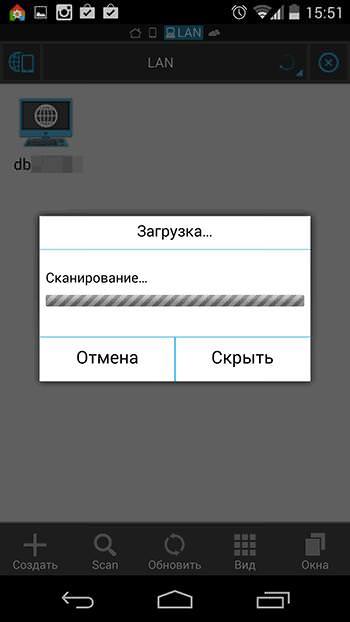
Якщо потрібний ПК знайдений, то сканування можна припинити і зайти на пристрій. У ньому відразу буде видно загальні ресурси і ними можна буде скористатися.
Можна натиснути на першу іконку і налаштувати все самому, це стане в нагоді, якщо програма не може виявити мережу або дуже довго її шукає.
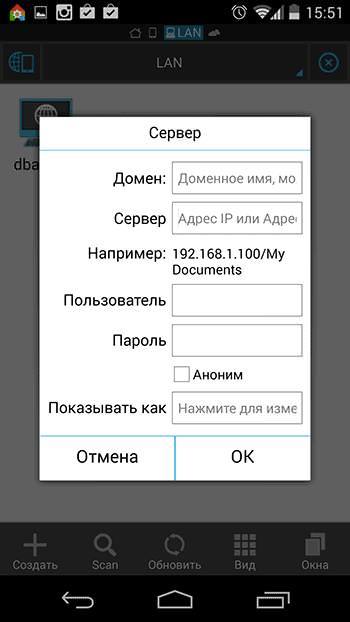
Вірус “Всі папки і файли сховані а замість них ярлики” – видаляємо назавжди
У цьому випадку потрібно ввести ті ж налаштування, які вводилися при настройці пристрою. У звичайному випадку вистачає ip комп’ютера, ім’я користувача і пароль ставлять не так вже часто, якщо це було зроблено, то користувачеві доведеться ввести їх. У разі, якщо підключатися доведеться часто, варто зайти в налаштування роутера і виставити там статична адреса для компа. В цьому випадку він не буде змінюватися при кожному перезавантаженні, його не треба буде кожен раз дізнаватися і переналаштовувати заново додаток теж не доведеться.